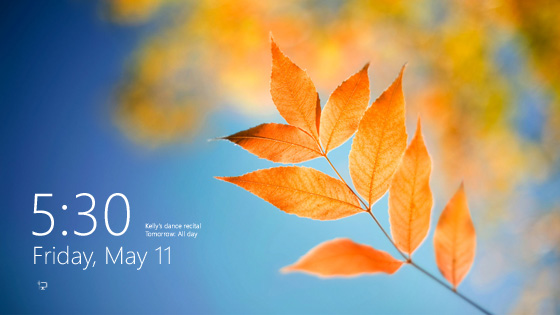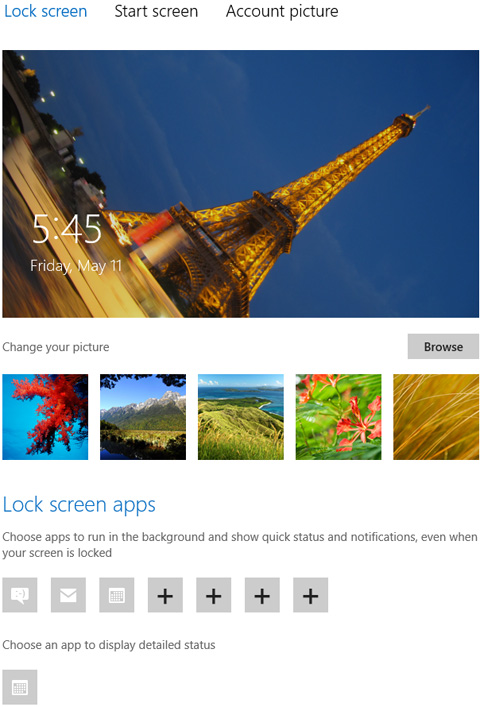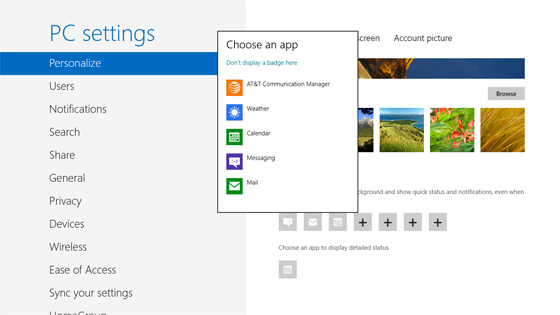19.05.2012
 Экран блокировки Windows 8, созданный на базе такового из Windows Phone, возникает каждый раз, когда компьютер включается или пробуждается из режима сна. Как и его прообраз из Windows Phone , экран блокировки Windows 8 предназначен для мгновенного получения важной информации, а также уведомлений о состоянии ключевых приложений и их фоновых сервисов. Экран блокировки Windows 8, созданный на базе такового из Windows Phone, возникает каждый раз, когда компьютер включается или пробуждается из режима сна. Как и его прообраз из Windows Phone , экран блокировки Windows 8 предназначен для мгновенного получения важной информации, а также уведомлений о состоянии ключевых приложений и их фоновых сервисов.
На скриншоте ниже вы можете видеть элементы, составляющие интерфейс экрана блокировки, включая дату и время - единственную детальную информацию из календаря, несколько уведомлений о состоянии приложений (не показаны на скриншоте), а также настройки системы, например сети (на изображении) и электропитания.
Для снятия блокировки экрана необходимо нажать любую клавишу на клавиатуре, а если у вас сенсорный экран - сдвинуть экран влево пальцем.
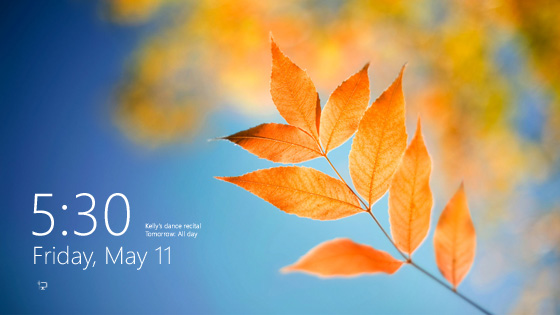
Экран блокировки в Windows 8 можно будет настроить через панель управления - там предусмотрен отдельный раздел для этой задачи (PC Settings->Personalize->Lock screen). В любом случае вам не придется долго искать эти настройки.
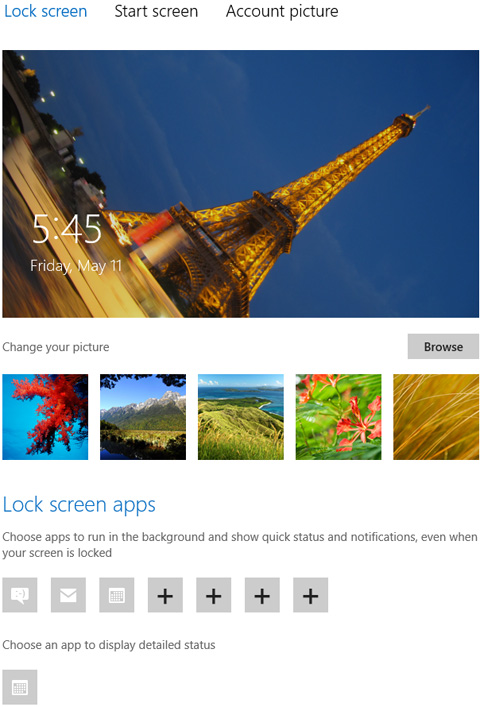
Этот апплет используется для выбора элементов, которые появятся на экране блокировки. Чтобы изменить фоновое изображение, нажмите кнопку Browse и используйте стандартное меню выбора, чтобы установить картинку.
Вы также можете выбрать до семи иммерсивных приложений, которые смогут сообщать о своем статусе на экране блокировки. Например, если вы выберите приложение Mail, на экране всякий раз будет возникать иконка с конвертом, когда в вашем ящике появятся непрочитанные сообщения, а также счетчик непрочитанных писем. В Windows 8 Consumer Preview лишь у четырех приложений была возможность вывода статуса на экран блокировки - у Calendar, Mail, Messaging и Weather. Кроме того, такая возможность была и у некоторых сторонних приложений, например, у AT&T Communications Manager.
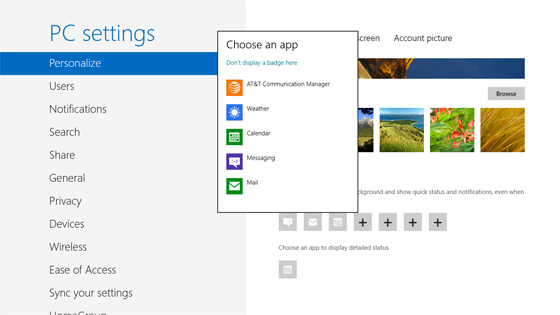
В Windows 8 также можно назначить одно приоритетное приложение, которое сможет предоставлять более подробную информацию. Обычно я выбираю Calendar, но в некоторых случаях другие приложения могут оказаться не менее полезными.
Если вы не являетесь сторонником использования экрана блокировки (например, на настольном ПК), его можно с легкостью отключить. Для этого запустите редактор локальных групповых политик (gpedit.msc) и перейдите в раздел Computer Configuration-> Administrative Templates-> Control Panel -> Personalization, затем дважды щелкните на политике "Do not display the lock screen" и выберите Enabled. Нажмите OK, чтобы закрыть это окно, а затем закройте редактор. Изменения вступят в силу сразу после этого.
Теперь вы не увидите экран блокировки, а при загрузке или выходе из сна вы увидите привычный экран входа. Аналогичным образом, когда вы заблокируете компьютер (Win+L), вы сразу перейдете к экрану входа, а не экрану блокировки.
|




 Экран блокировки Windows 8, созданный на базе такового из Windows Phone, возникает каждый раз, когда компьютер включается или пробуждается из режима сна. Как и его прообраз из Windows Phone , экран блокировки Windows 8 предназначен для мгновенного получения важной информации, а также уведомлений о состоянии ключевых приложений и их фоновых сервисов.
Экран блокировки Windows 8, созданный на базе такового из Windows Phone, возникает каждый раз, когда компьютер включается или пробуждается из режима сна. Как и его прообраз из Windows Phone , экран блокировки Windows 8 предназначен для мгновенного получения важной информации, а также уведомлений о состоянии ключевых приложений и их фоновых сервисов.